OK,演示给大家看看。打开音乐处理软件,执行“文件”-“打开”将音乐文件添加进来。可以点击如下图所示左上方的 选择“效果”菜单下的“波形振幅”→“声道重混缩...”,进入“声道重混缩”编辑界面。  如下图,“声道重混缩”窗口,“预置”下选择“Mid-Side to L-R”,将“新的左声道”的左、右全移动到%100,“新的右声道”左、右全移动到%-100,然后“确定”保存。 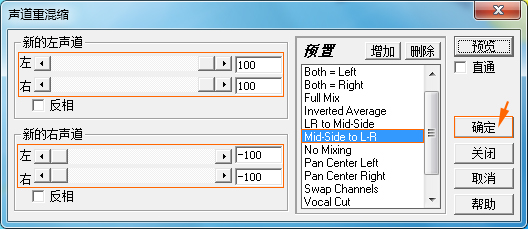 接下来,选择歌曲消音软件“效果”菜单下的“噪音消除”-“降噪器...”  如下图,降噪器窗口。点击“噪音采样”,然后点击“预览”,一边试听声音一边调整“降噪级别”,具体调成怎样,就要靠你的耳朵来判断了。然后点击“确定”保存设置并返回。  设置好后,就可以导出音频文件了。选择“文件”-“另存为...”  另存波形为窗口中,选择输出格式、输出路径和文件名。“保存”。 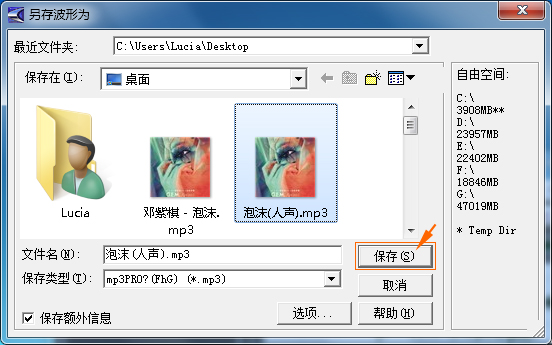 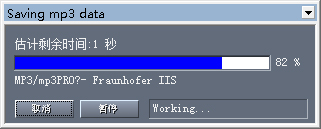 稍等小小会儿,很快就能将原唱音频保存到电脑指定目录上了。搞定。收工! 注意:这个音乐消音软件里有两种消音方法,一种是声道重混缩,一种是析取中置通道,两种消音的方法都会对音质有损耗,目前还没有能完美单独消原唱或伴奏的软件。无论如何都不可能消除干净的。如果想要音质好的,建议尽可能去找歌曲单独的伴奏,或双音轨的歌曲下载以方便提取分离出你想要的音频文件 |

